Det finnes hav med bildeformater, men bare noen få av dem, for eksempel JPG og PNG, brukes ofte. De siste årene har HEIC blitt stadig mer populær blant iPhone- og iPad -brukere som det opprinnelige bildeformatet på iOS 11 og nyere. Den kan generere liten filstørrelse, men skader ikke kvaliteten. Den eneste ulempen er kompatibilitetsproblemet. Det er fornuftig at Windows -brukere klaget over at de ikke kan åpne HEIC -filer direkte. Derfor viser dette innlegget topp 5 HEIC -seere.
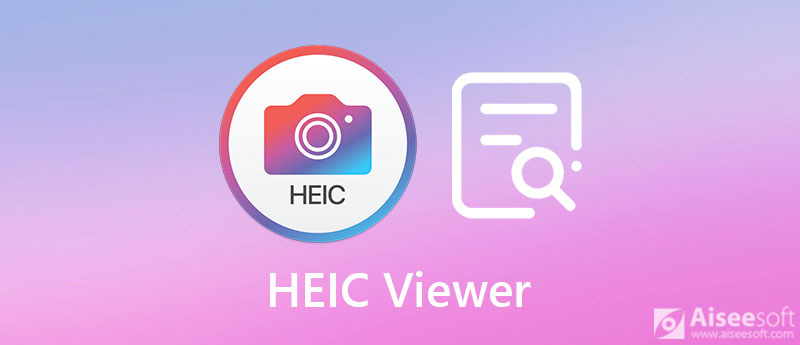
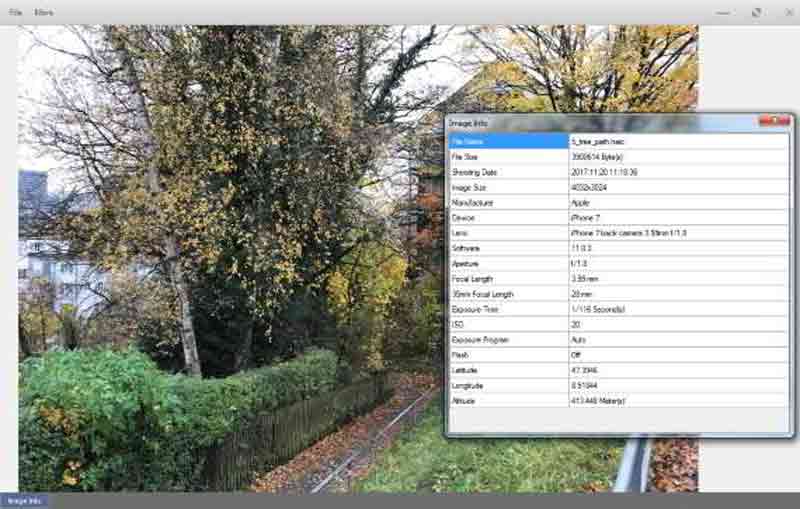
Plattform: Windows 10 / 8 / 7
Som navnet indikerer, er HEIF Utility en HEIC viewer -løsning for PC. Siden det er et åpen kildekode-prosjekt, kan alle laste ned programvaren fra det offisielle nettstedet gratis. Dessuten gjør det klare grensesnittet at du enkelt kan se HEIC -bilder på Windows.
Pros
Ulemper
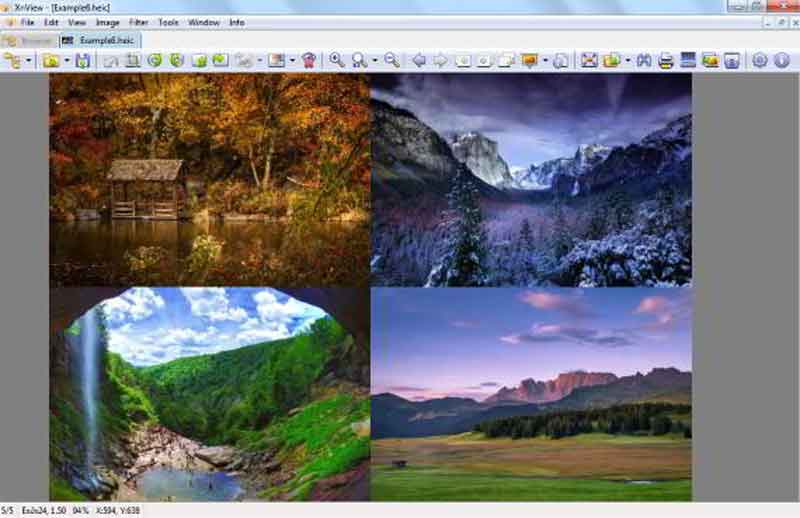
Plattform: Windows 10 / 8 / 7 / XP / Vista
XnView er både en HEIC -visning og en bildeomformer. Det kan dekke ditt grunnleggende behov for å åpne og se HEIC -bilder på Windows. Enda viktigere er at alle funksjoner er gratis å bruke uten krav til betaling eller registrering.
Pros
Ulemper
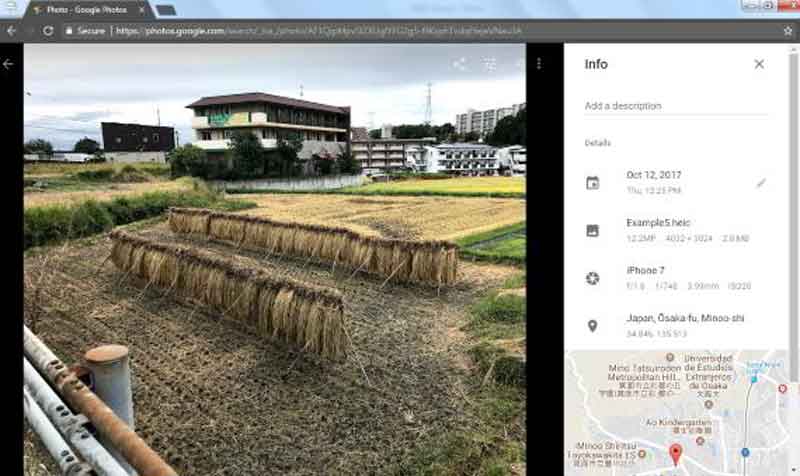
Plattform: Alle Windows med en nettleser
Google Foto er en skybasert bildeløsning. Mange iPhone -brukere foretrekker å sikkerhetskopiere HEIC på iPhone. Google gir hver konto 15 gratis lagringsplass. Du kan abonnere på en plan hvis lagringen ikke er nok. Webversjonen lar deg se HEIC online.
Pros
Ulemper
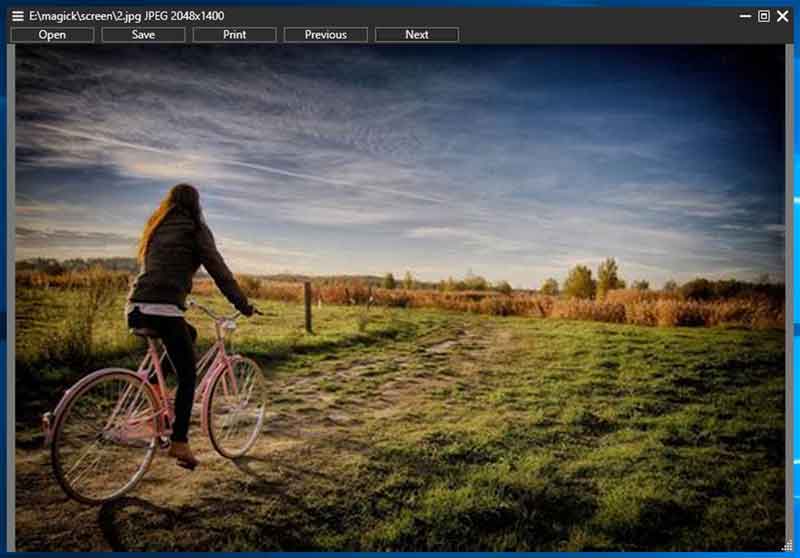
Plattform: Windows 10 og Xbox
Fast Photos Opener er mye brukt HEIC viewer og converter for PC. Hvis du har oppdatert PCen til Windows 10, kan den åpne HEIC -bildene dine og vise dem en etter en som ligner på andre populære fotoformater.
Pros
Ulemper
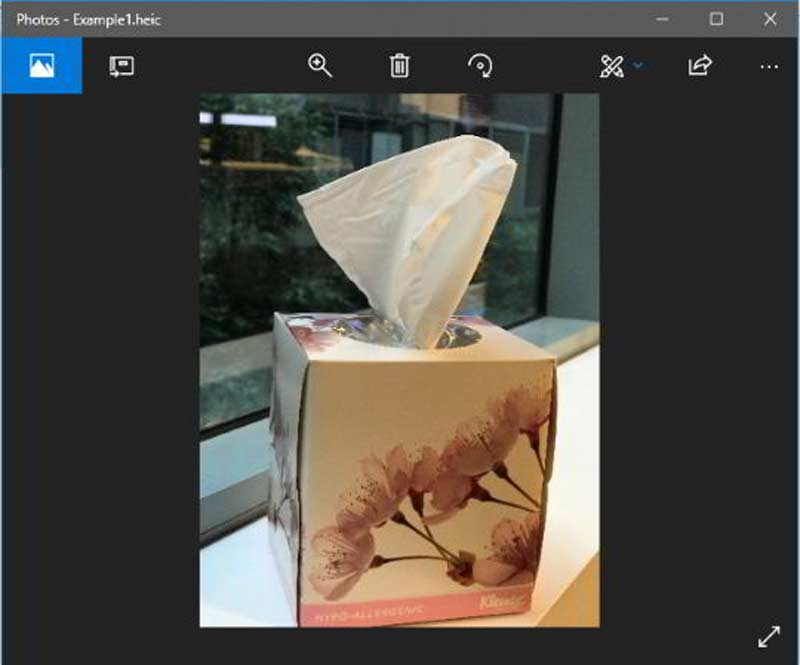
Plattform: Windows 10
Siden april 2018-oppdateringen har Windows 10 innebygd HEIF-kodeken. Det betyr at du kan bruke Photos -appen som standard HEIC -visning. Dessuten tilbyr appen bonusfunksjoner, som bilderedigering og mer.
Pros
Ulemper
Det er bare noen få av fotoviserne som støtter HEIC. Hvis du vil se HEIC -bilder overalt, er HEIC -konvertering et annet valg. Aiseesoft HEIC -omformer er en av de beste HEIC -omformerne for visning av HEIC -bilder på Windows, Android og andre systemer. Videre lar den deg enkelt tilpasse utdataene.

Nedlastinger
Aiseesoft HEIC -omformer - Beste HEIC -omformer
100 % sikker. Ingen annonser.
100 % sikker. Ingen annonser.
Kjør den beste HEIC -omformeren for å se HEIC overalt etter installering. Klikk på Legg til HEIC knappen og velg Legg til HEIC-fil (er) or Legg til HEIC-mappen for å åpne bildene du vil endre.

Gå til høyre panel etter innlasting av bilder, og dra ned dannet alternativ og velg JPG / JPEG or PNG. Endre kvaliteten i Kvalitet felt. Merk av i ruten ved siden av Oppbevar Exif Data hvis du har tenkt å beskytte metadataene.

Slå den Åpne mappe -knappen og angi en bestemt katalog for å lagre utdataene. Til slutt klikker du på Konverter -knappen for å begynne å konvertere HEIC for visning på alle plattformer.


Noen mennesker trenger bare å konvertere HEIC -bilder av og til. Aiseesoft gratis online HEIC-omformer er et godt valg. Det er gratis og krever ikke at du installerer programvare.

Nedlastinger
Aiseesoft gratis online HEIC -omformer - beste online HEIC -omformer
100 % sikker. Ingen annonser.
100 % sikker. Ingen annonser.
Er HEIC høy kvalitet?
Ja, HEIC er bedre enn JPG -filformatet på kvalitet. Filstørrelsen er ikke bare halvparten av en standard JPG, men bildekvaliteten er også bedre.
Kan Windows 10 åpne HEIC -bilder?
Siden april 2018 -oppdateringen kan Windows 10 åpne HEIC -bilder tatt av iPhone og iPad. For tidligere versjoner er det en gratis HEIF Image Extension i MS Store. Les videre Hvordan åpne og se HEIC -filer for å lære mer detaljer.
Hvilken er bedre HEIC eller JPEG?
HEIC -formatet gir bedre kvalitet og mindre filstørrelse enn JPG, men sistnevnte gir bedre kompatibilitet.
konklusjonen
Denne artikkelen har delt de fem beste HEIC -seerne for Windows 5 og tidligere. De kan åpne HEIC -bildene og gi noen nyttige funksjoner, for eksempel administrasjon og konvertering. En annen løsning for å vise HEIC på Windows er Aiseesoft HEIC Converter, som kan omkode HEIC til JPG eller PNG. Flere spørsmål? Ta kontakt med oss ved å legge igjen en melding under dette innlegget.
Heic Converter
Hva er HEIC HEIC Viewer Åpne og se HEIC-fil Åpne HEIC-bilder på Android HEIC vs JPEG HEIC til PNG -omformer HEIC til JPEG Online Konverteringsprogrammer Beste gratis Heic Converter iMazing HEIC Converter Review Apowersoft HEIC Converter gjennomgang Konverter HEIC til PDF Konverter HEIC til PNG Konverter HEIC til JPG på iPhone Konverter HEIC til JPG med Google Drive Konverter HEIC til JPG Online Konverter HEIC til JPG
Aiseesoft HEIC Converter er den profesjonelle programvaren for å konvertere iPhone / iPad / iPod-bilder fra HEIC til JPG / PNG på Windows / Mac uten å komprimere bildekvaliteten.
100 % sikker. Ingen annonser.
100 % sikker. Ingen annonser.